Como gravar a tela no iPad: torne o processo mais fácil
Você já quis capturar um momento memorável no seu iPad, seja qual for a finalidade? Bem, a boa notícia é que capturar e compartilhar momentos no seu iPad nunca foi tão fácil como com o recurso integrado de gravação de tela. A funcionalidade de gravação de tela deste iPad oferece uma ferramenta versátil ao seu alcance. No entanto, ainda há momentos em que funciona bem ou em que sua atividade não pode ser registrada diretamente. Felizmente, neste guia, orientaremos você nas etapas simples para iniciar e personalizar o Gravação de tela do iPad. Isso permite que você compartilhe suas experiências digitais com o mundo sem esforço. Dito isso, vamos mergulhar e desbloquear todo o potencial dos recursos do seu iPad lendo o guia informativo útil abaixo.

CONTEÚDO DA PÁGINA
Parte 1. Etapas completas para gravação de tela no iPad
O gravador de tela do iPad possui um recurso integrado que permite capturar gravações de vídeo dinâmicas da tela. Este recurso é útil para criar tutoriais, compartilhar jogos ou preservar momentos memoráveis no seu iPad. Além disso, o gravador de tela pode ser facilmente acessado através do Centro de Controle, que é personalizável para incluir o ícone Gravação de Tela. Embora esse recurso ofereça uma maneira conveniente e intuitiva para os usuários do iPad criarem gravações de tela de alta qualidade, ainda existem problemas ao usá-lo.
Com todas as outras especulações sobre a capacidade questionável deste gravador de tela, vamos finalmente encerrar isso. Então, você pode gravar a tela no iPad? A resposta é sim, e deixe esta parte fornecer instruções completas sobre como acessar e utilizar o gravador de tela integrado do iPad.
Etapa 1. Ative a ferramenta de gravação de tela
Para começar, você deve garantir que a ferramenta de gravação do seu iPad esteja ativada. Vou ao Configurações app e escolha tocar no Control Center. Quando estiver no Control Center, procure pela opção Screen Recording e toque no botão Plus ao lado dela. Então, você verá a visibilidade do botão Record no Control Center.
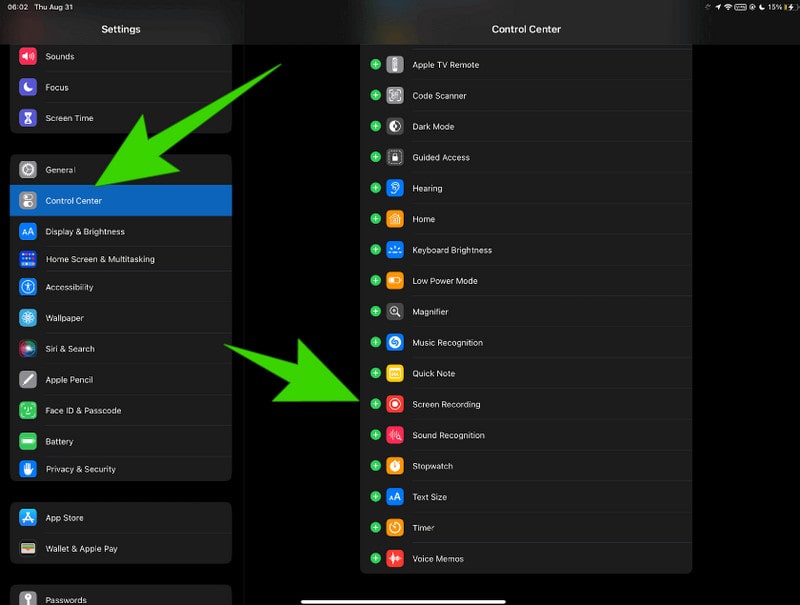
Etapa 2. Ligue o áudio do microfone
Acima está como habilitar a gravação de tela no iPad. Agora, se quiser incluir o áudio ou o som da tela na gravação, é necessário ligar o microfone interno. Para fazer isso, mantenha pressionado o botão Gravar e toque no botão com o ícone do microfone. Pressione longamente até que o botão cinza fique vermelho.
Etapa 3. Inicie a gravação da tela
Quando tudo estiver definido, você pode voltar ao Centro de Controle e tocar no botão Gravar para iniciar a gravação da tela. Você verá uma contagem regressiva que começará após tocar no botão, indicando que a gravação está prestes a começar. Observe que todas as atividades que aparecerão na tela serão capturadas, pois é assim que este aplicativo de gravação para iPad funciona.
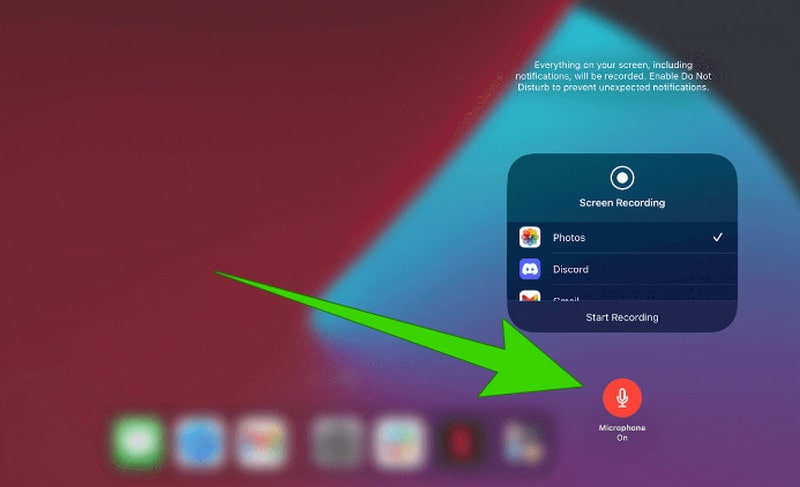
Etapa 4. Finalize a gravação
Finalmente, quando a gravação terminar, você poderá interrompê-la. Como? Basta tocar no botão vermelho localizado na parte superior da tela. Em seguida, toque no Pare botão nas opções mostradas a seguir.
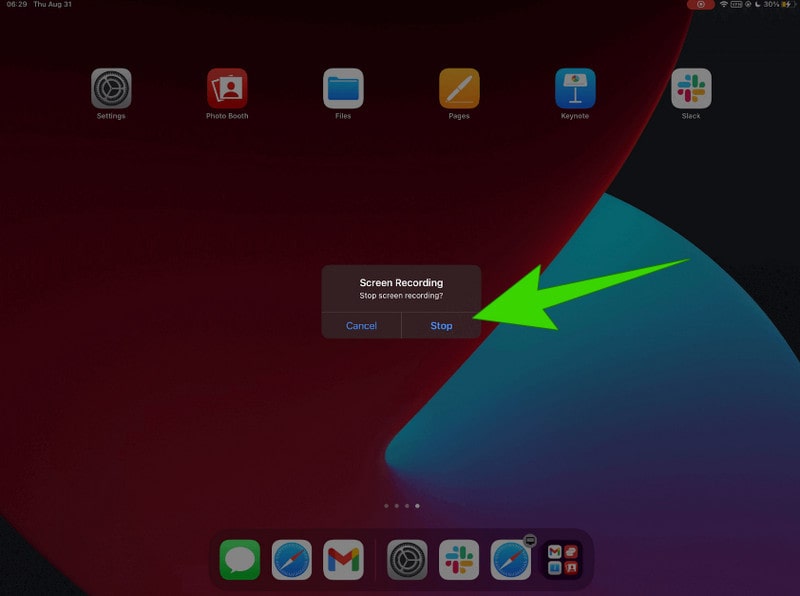
Parte 2. Como gravar a tela do iPad quando a atividade não pode ser gravada diretamente
Quando confrontado com o desafio de gravar a tela do seu iPad diretamente, Vidmore Screen Recorder serve como uma das soluções profissionais a serem utilizadas. Este gravador vem com um processo fácil de usar que até mesmo os iniciantes podem dominar. Além disso, serve como uma ferramenta versátil que simplifica o processo de gravação de tela no iPad Pro, computador ou telefone. Vidmore Screen Recorder atende a várias necessidades, seja gravação de tutoriais, jogabilidade ou qualquer atividade na tela. A conveniência adicional do recurso de gravação do telefone é especialmente útil quando a gravação direta no seu iPad não é viável. Este recurso de gravação telefônica permite que você exiba facilmente seu conteúdo móvel para uma infinidade de finalidades.
Além disso, fornece ferramentas extras que você pode utilizar livremente antes de exportar seu vídeo gravado. Ferramentas como aparador avançado, compressor, fusão, conversor e editor de metadados. Além disso, também permite capturar a parte especial da gravação, pois possui uma ferramenta Snapshot durante o processo. Assim, em situações em que você está se perguntando como gravar a tela no iPad com som devido a limitações de gravação direta, deixe o tutorial abaixo ser o seu guia definitivo.
Passo 1. Comece pegando seu PC e instalando o Vidmore Screen Recorder. Para fazer isso de forma fácil e rápida, você pode usar o Baixar botão abaixo.
Passo 2. Assim que a ferramenta estiver disponível, inicie-a e clique no botão telefone ferramenta de gravação, localizada na parte final da interface.
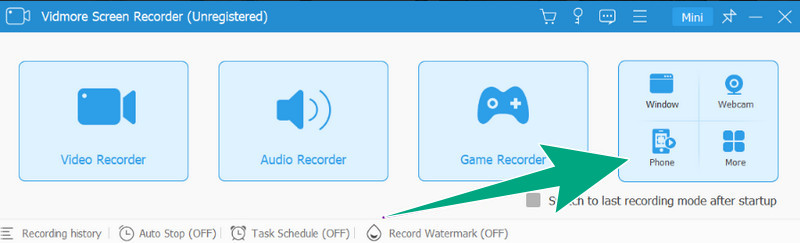
Etapa 3. Após clicar na ferramenta específica, escolha iOS na opção dada na próxima janela. Então, certifique-se de que seu computador e iPad estejam conectados ao mesmo WiFi. Você pode verificar no Rede Atual papel.
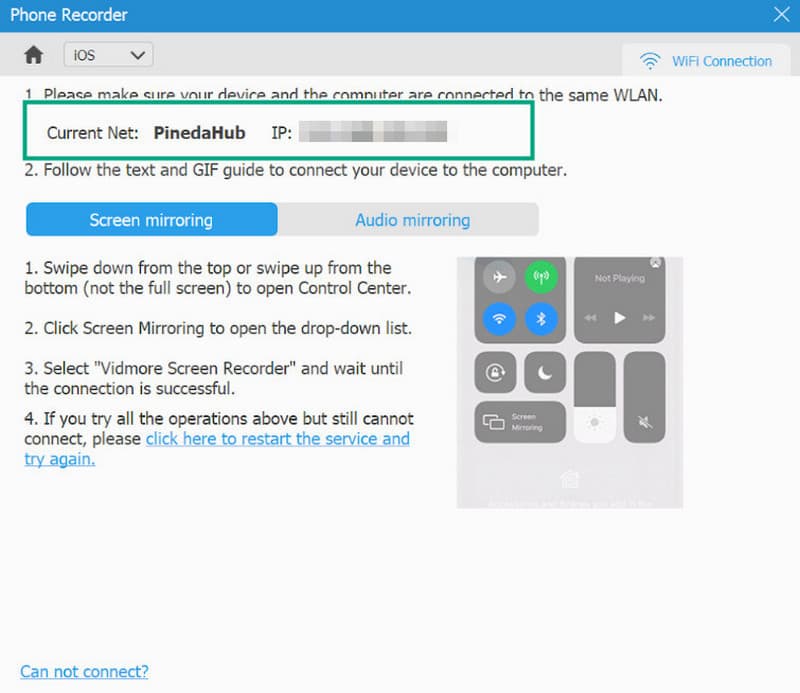
Passo 4. No seu iPad, deslize a tela para baixo para abrir o Centro de Controle. Em seguida, clique no Screen Mirror e selecione o Vidmore Screen Recorder. Isso permitirá que você conecte seu iPad ao PC. Uma vez conectado, você pode iniciar a gravação de tela e música no seu iPad clicando no botão Registro botão.
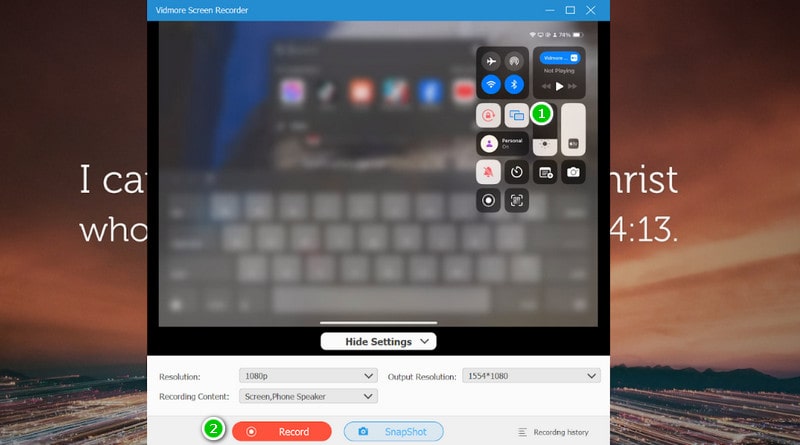
Etapa 5. Sinta-se à vontade para clicar no Pare botão a qualquer momento. Depois de fazer isso, a ferramenta permitirá que você personalize o vídeo gravado de acordo com sua referência. Quando tudo estiver definido, clique no botão Concluído e prossiga para o processo de exportação, onde estão localizadas as ferramentas de edição.
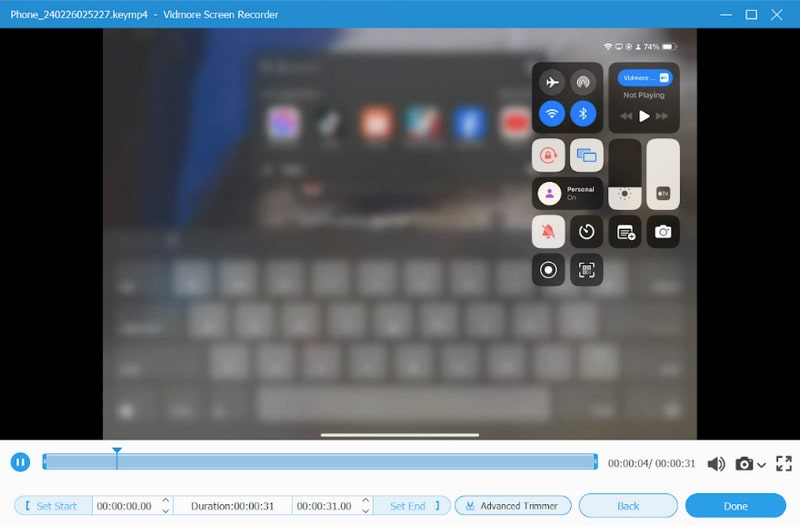
Parte 3. Perguntas frequentes sobre gravação de tela do iPad
Os iPads têm um gravador de tela integrado?
-Sim, os iPads têm sua ferramenta de gravador de tela integrada. Esta ferramenta permite aos usuários capturar gravações de vídeo em suas telas. Isso inclui uso de aplicativos, apresentações, gravações de jogoou qualquer atividade na tela.
Por que a tela dos iPads não consegue gravar?
-Existem vários motivos pelos quais o iPad gravadores de tela não é possível gravar a tela. Se estiver tendo problemas com a gravação de tela no seu iPad, você deve estar ciente do seguinte: O gravador de tela pode não estar ativado. Em seguida, pode ser restrito às permissões do aplicativo. Também pode ser devido ao pouco armazenamento no seu dispositivo.
Por quanto tempo posso gravar a tela no iPad?
-O espaço de armazenamento disponível no dispositivo geralmente limita a duração da gravação de tela em um iPad. Contanto que você tenha armazenamento gratuito suficiente, você poderá gravar por um longo período. É importante notar que gravações muito longas podem resultar em arquivos grandes, por isso é aconselhável ter espaço suficiente durante a gravação.
Conclusão
Este artigo mostra as diretrizes sobre como gravar tela em um iPad usando o método integrado e de terceiros. Mesmo que o modo integrado deva ser sua primeira solução, você não deve desconsiderar suas limitações. Portanto, ter uma solução de terceiros como o Vidmore Screen Recorder deve ser sua prioridade.


